Google Map là một ứng dụng bản đồ và chỉ đường phổ biến trên toàn thế giới. Ứng dụng này cung cấp nhiều tính năng hữu ích, giúp người dùng dễ dàng tìm kiếm địa điểm, điều hướng và khám phá thế giới xung quanh. Trong bài viết này, chúng ta sẽ cùng Công Ty Quảng Cáo Marketing Online Limoseo tìm hiểu cách sử dụng Google Map trên iPhone, bao gồm cả cách tải xuống bản đồ ngoại tuyến.
MỤC LỤC
1. Cách sử dụng Google Map trên iPhone
Dưới đây là hướng dẫn sử dụng Google Map trên iPhone:
Bước 1: Tải và cài đặt ứng dụng
- Mở App Store trên iPhone của bạn.
- Tìm kiếm “Google Maps” trong thanh tìm kiếm.
- Chọn ứng dụng “Google Maps” từ kết quả tìm kiếm.
- Nhấn vào nút “Tải” và sau đó xác nhận với Touch ID hoặc Face ID để cài đặt.
Bước 2: Mở ứng dụng
- Sau khi cài đặt xong, mở ứng dụng bằng cách nhấn vào biểu tượng Google Maps trên màn hình chính của iPhone.
Bước 3: Tìm kiếm địa điểm
- Chạm vào thanh tìm kiếm ở phía trên cùng của màn hình.
- Nhập địa điểm bạn muốn tìm kiếm (địa chỉ, tên địa điểm, thương hiệu, …).
- Kết quả tìm kiếm sẽ xuất hiện. Chọn địa điểm cần.
Bước 4: Xem chỉ đường
- Chọn biểu tượng hình lá cờ để xem chỉ đường.
- Nhập địa điểm xuất phát của bạn, có thể là vị trí hiện tại của bạn hoặc nhập một địa chỉ khác.
Bước 5: Chọn phương tiện và bắt đầu
- Chọn phương tiện di chuyển (đi bộ, xe hơi, xe đạp, công cộng, …).
- Nhấn vào nút “Bắt Đầu” để bắt đầu chỉ đường.
Bước 6: Tùy chỉnh cài đặt
- Trong quá trình đi, bạn có thể tùy chỉnh cài đặt như tắt/bật giọng nói, xem tình trạng giao thông, và nhiều tùy chọn khác.
Bước 7: Kết thúc chỉ đường
- Khi đến nơi, nhấn nút “Kết thúc” hoặc đơn giản là đóng ứng dụng.
Đó là một hướng dẫn cơ bản về cách sử dụng Google Maps trên iPhone. Tùy thuộc vào nhu cầu và tình huống cụ thể, bạn có thể khám phá thêm các tính năng và tùy chọn mở rộng của ứng dụng.
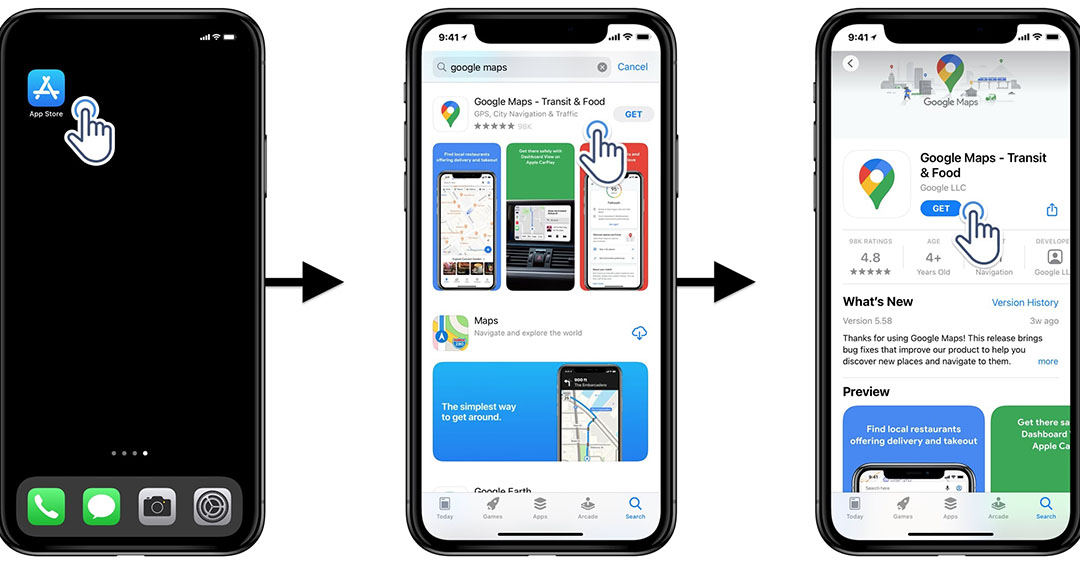
2. Hướng dẫn sử dụng Google Map trên iPhone ngoại tuyến
2.1. Tải xuống bản đồ
Để sử dụng Google Map ngoại tuyến, bạn cần tải xuống bản đồ của khu vực mà bạn muốn sử dụng. Để làm điều này, hãy làm theo cách sử dụng Google Map trên iPhone sau:
- Mở ứng dụng Google Maps trên iPhone của bạn.
- Nhấn vào biểu tượng hồ sơ của bạn ở góc trên cùng bên phải.
- Chọn “Bản đồ ngoại tuyến”.
- Nhấn vào “Chọn bản đồ riêng của bạn”.
- Kéo và thả bản đồ để chọn khu vực bạn muốn tải xuống.
- Nhấn vào “Tải xuống”.
Google Map sẽ tải xuống bản đồ đã chọn. Quá trình tải xuống có thể mất một lúc, tùy thuộc vào kích thước của khu vực bạn muốn tải xuống.
2.2. Sử dụng bản đồ ngoại tuyến
Sau khi bạn đã tải xuống bản đồ, bạn có thể sử dụng nó ngoại tuyến. Để làm điều này, hãy làm theo hướng dẫn sử dụng Google Map trên iPhone sau:
- Mở ứng dụng Google Maps.
- Đảm bảo rằng bạn đã tắt Wifi và dữ liệu di động.
- Nhấn vào biểu tượng hồ sơ của bạn ở góc trên cùng bên phải.
- Chọn “Bản đồ ngoại tuyến”.
- Chọn bản đồ bạn muốn sử dụng.
Google Map sẽ chuyển sang chế độ ngoại tuyến. Bạn có thể sử dụng bản đồ để tìm kiếm địa điểm, xem bản đồ và điều hướng.
2.3. Cập nhật bản đồ ngoại tuyến
Bản đồ ngoại tuyến của bạn cần được cập nhật thường xuyên để đảm bảo rằng chúng có thông tin chính xác nhất. Để cập nhật bản đồ ngoại tuyến, hãy làm theo cách sử dụng Google Map trên iPhone sau:
- Mở ứng dụng Google Maps.
- Nhấn vào biểu tượng hồ sơ của bạn ở góc trên cùng bên phải.
- Chọn “Bản đồ ngoại tuyến”.
- Chọn bản đồ bạn muốn cập nhật.
- Nhấn vào “Cập nhật”.
Google Map sẽ cập nhật bản đồ đã chọn. Quá trình cập nhật có thể mất một lúc, tùy thuộc vào kích thước của khu vực bạn muốn cập nhật.
Một số lưu ý khi sử dụng Google Map ngoại tuyến:
- Bản đồ ngoại tuyến có thể không chính xác như bản đồ trực tuyến.
- Bản đồ ngoại tuyến có thể không bao gồm tất cả các tính năng như bản đồ trực tuyến.
- Bản đồ ngoại tuyến có thể chiếm nhiều dung lượng lưu trữ trên thiết bị của bạn.
Google Map là một công cụ hữu ích để điều hướng và tìm kiếm địa điểm. Bằng cách tải xuống bản đồ ngoại tuyến, bạn có thể sử dụng Google Map ngay cả khi không có kết nối internet.

3. Các tính năng mới của Google Map trên iPhone
Google Maps là một ứng dụng bản đồ và dẫn đường phổ biến được sử dụng bởi hàng triệu người trên toàn thế giới. Ứng dụng này liên tục được cập nhật với các tính năng mới để cải thiện trải nghiệm người dùng. Dưới đây là năm tính năng mới nhất của Google Maps trên iPhone:
3.1. Widget Google Maps
Google Maps hiện có sẵn dưới dạng widget trên màn hình chính của iPhone. Widget này cung cấp thông tin chi tiết về vị trí hiện tại của bạn, cũng như các địa điểm đã lưu và các tìm kiếm gần đây.
3.2. Chia sẻ vị trí bằng iMessage
Bây giờ bạn có thể chia sẻ vị trí của mình với những người khác thông qua iMessage. Tính năng này rất hữu ích khi bạn muốn gặp gỡ bạn bè hoặc gia đình ở một địa điểm nào đó.
3.3. Chế độ xem phố
Chế độ xem phố của Google Maps hiện có sẵn ở nhiều thành phố hơn bao giờ hết. Chế độ xem này cho phép bạn xem các đường phố và tòa nhà ở tầm nhìn thực tế.
3.4. Tìm kiếm nhà hàng theo phong cách ẩm thực
Bây giờ bạn có thể tìm kiếm nhà hàng theo phong cách ẩm thực cụ thể. Điều này giúp bạn dễ dàng tìm thấy các nhà hàng phục vụ các món ăn yêu thích của mình.
3.5. Thông tin thời tiết
Google Maps hiện hiển thị thông tin thời tiết cho các thành phố trên toàn thế giới. Điều này giúp bạn lên kế hoạch cho các chuyến đi và hoạt động ngoài trời của mình.
Những tính năng mới này giúp Google Maps trở thành một ứng dụng bản đồ và dẫn đường mạnh mẽ và linh hoạt hơn.
Google Map là một công cụ hữu ích cho mọi người, từ người đi làm, sinh viên đến khách du lịch. Bằng cách nắm vững cách sử dụng Google Map trên iPhone mà Công Ty Quảng Cáo Marketing Online Limoseo cung cấp, bạn sẽ có thể tận dụng tối đa ứng dụng này và khám phá thế giới xung quanh một cách dễ dàng.

